今天給大家帶來怎麼強製結束一個進程,win7如何強製結束進程,win7強製結束進程的方法,讓您輕鬆解決問題。
如何強製結束一個進程 win7如何強製結束進程。我們在使用電腦的時候,有的情況是需要我們強製的結束一些個進程。那麼我們應該怎麼樣去操作呢?一起來看看吧。
1、ntsd強製結束命令
其實我隻需要通過兩個命令來強製性的結束這些進程,第一個命令就是ntsd命令,先要找到你的PID值,這個PID值是在任務管理器上麵可以查看的到,在任務管理器上線點擊“查看--選擇列”在彈出的選擇進程頁列窗口上麵將PID前麵的勾選起來即可看到你的進程PID值。
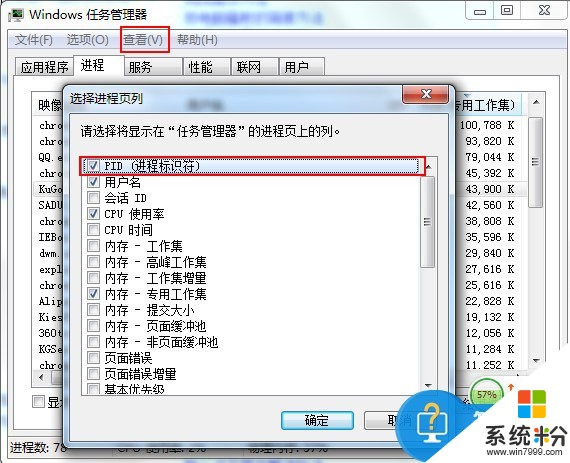
現在在點擊開始菜單中的“運行”--在運行輸入框上麵輸入“cmd”命令,執行該命令即可進入到windows dos狀態下。然後在上麵輸入【ntsd -c q -p PID】,PID是你在上麵所查看得到的數值,而執行該命令之後就可以將這個PID所對應的進程強製性的結束掉了。
2、win7操作係統強製結束命令
在win7操作係統下的話可以通過另外一個命令也就是taskkill命令來進行強製性結束命令。具體操作如下:
同樣點擊開始菜單中的“運行”--在運行輸入框上麵輸入“cmd”命令,再cmd界麵上麵執行“taskkill /im 映像名稱.exe /f”這裏的映像名稱就是我們在任務管理器上麵的進程。比如我要強製性結束酷狗這個進程的話,酷狗的進程名是KuGou.exe,我們就可以在cmd窗口上執行【taskkill /im KuGou.exe /f】執行之後就會。

對於怎麼樣去強製的結束進程,我們今天就教給大家到這裏,希望對很多需要用到的人有所幫助。
以上就是怎麼強製結束一個進程,win7如何強製結束進程,win7強製結束進程的方法教程,希望本文中能幫您解決問題。
Win7相關教程